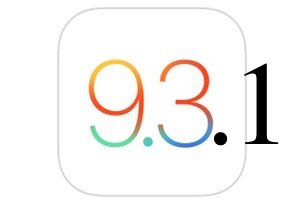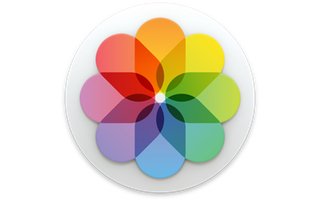您可能想要清除 Mac 的 DNS 缓存的原因有多种。当无法连接到某些网站时、当 DNS 由于网络攻击或病毒而损坏时、当您的浏览器将网址重定向到恶意站点时、当即使正确的网址也不再有效时,如果对于开发人员和网络管理员等来说,如果您看到随机的网络速度变慢,则会出现大量 404 错误。我们将告诉您如何继续处理从 macOS Big Sur (11.0) 到非常旧的 Mac OS X Tiger (10.4) 的版本。我们建议您在任务结束后重新启动路由器。除了阅读之外,还可以考虑阅读:
- 清除 Windows 10 DNS 缓存
- 清除 Mac 上的 Safari 缓存
- 在 Mac 上使用 Cloudflare DNS(1.1.1.1 和 1.0.0.1)
- 更改 Mac 的 DNS
通过终端清除 Mac 的 DNS 缓存(方法 1)
倒macOS Big Sur (11.0)、macOS Catalina (10.15)、macOS Mojave (10.14)、macOS High Sierra (10.13)、macOS Sierra (10.12)、Mac OS X Mountain Lion (10.8)、Mac OS X Lion (10.7)
从 Finder 和应用程序/实用程序/终端子文件夹启动 Mac 的终端。
复制并粘贴以下命令,然后按键盘上的 Enter 键。
sudo dscacheutil -flushcache; sudo killall -HUP mDNSResponder
然后盲目输入您的管理员密码(出于安全原因,它不会出现在屏幕上)。
倒Mac OS X El Capitan (10.11)、Mac OS X Mavericks (10.9)
sudo dscacheutil -flushcache
sudo killall -HUP mDNSResponder
倒Mac OS X 优胜美地 (10.10)
sudo discoveryutil mdnsflushcache
sudo discoveryutil udnsflushcaches
Mac OS X 雪豹 (10.6)、豹 (10.5)
sudo dscacheutil -flushcache
倒Mac OS X Tiger (10.4)
lookupd -flushcache